تعد مخططات ملفات Excel إحدى ميزات MS Excel. يسمح لك برسم أنواع مختلفة من المخططات في أوراق عمل Excel الخاصة بك. يمكن استخدام هذه المخططات لتحليل البيانات. لديك خيار تصميم المخططات الخاصة بك أيضًا. كل ما عليك فعله هو تحديد خيار "أدوات الرسم البياني" في ورقة عمل Excel الخاصة بك ، ثم النقر فوق علامة التبويب "تصميم". هناك الكثير من خيارات التصميم المتاحة لك لإنشاء مخططاتك المصممة خصيصًا.
إذا كنت تستخدم MS Excel لإنشاء كشوف رواتب ومستندات مهمة أخرى ، فإن رؤيتها تالفة يجب أن تكون مصدر قلق لك. يجب أن تنظر إلى استعادة مخططات ملفات Excelفي أقرب وقت ممكن من أوراق عمل Excel التالفة أو قد لا تستعيدها أبدًا. ومع ذلك ، قبل الشروع في القيام بذلك ، يجب أن تعرف سبب تلف ورقة عمل Excel في المقام الأول.
الجزء 1: تنزيل مجاني لأفضل أداة إصلاح ملفات Excel
إذا كنت تتعامل مع ورقة عمل أو ملف Excel تالف وتريد استرداد محتوياته ، فسيتعين عليك الاستثمار في أداة إصلاح excel. إنها الطريقة الوحيدة للتأكد من أنك ستستعيد مخططات ملفات Excel. ومع ذلك ، لا يمكن استخدام كل أداة إصلاح Excel متوفرة على الإنترنت لاستعادة محتويات أوراق عمل Excel التالفة. تحتاج إلى العثور على أفضل أداة إصلاح excel لإنجاز هذه المهمة بفعالية. Stellar Phoenix Excel Repairيمكن القول إنها الأكثر فعالية من بين جميع أدوات الإصلاح المتاحة التي يمكنها استرداد مخططات ملفات Excel.

- يستعيد جميع أنواع البيانات المخزنة في ملفات Excel التالفة مثل الجداول والمخططات والصيغ والتعليقات والصور وما إلى ذلك.
- قم باستعادة جميع ملفات Excel التالفة إلى وضعها الأصلي.
- قم بمعاينة ملف Excel الذي تم إصلاحه في الوقت الفعلي ، ومعرفة مقدار الملف الذي تم استرداده أثناء إصلاحه.
- يمكن معالجة جميع أنواع أخطاء تلف MS office (لملفات XLS و XLSX فقط) باستخدام هذه الأداة.
- يمكن استخدام أداة إصلاح ملف Excel هذه على كل من نظامي التشغيل Windows و Mac إصلاح ملفات Excel الفاسدة.
- يمكن معالجة جميع أنواع أخطاء تلف MS office (لملفات XLS و XLSX فقط) باستخدام هذه الأداة.
- يمكن لأداة إصلاح ملف Excel هذه إصلاح الملفات التالفة من جميع الإصدارات من 2000 إلى 2016 والتي تشمل 2000 ، 2003 ، 2007 ، 2010 ، 2013 ، إلخ.
الجزء 2: كيفية استرداد مخططات ملفات Excel
فيما يلي دليل تفصيلي تم إعداده لمستخدمي Stellar Phoenix Excel Repair. يهدف إلى تثقيفهم حول كيفية استرداد مخططات ملفات Excel باستخدام أداة إصلاح excel الممتازة هذه.
الخطوة 1تعد إضافة ورقة عمل أو ملف Excel التالف الشرط الأول لاستعادة مخططات ملفات Excel. لسحب هذا ، سيكون عليك النقر فوق الزر "إضافة ملف".
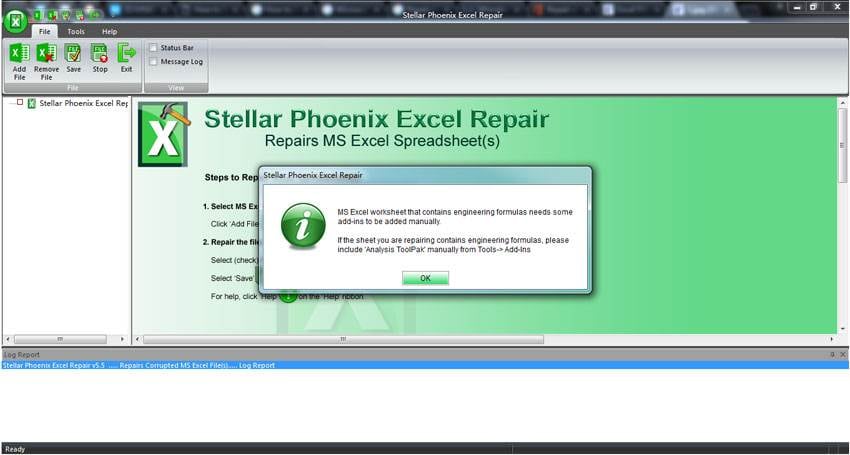
الخطوة 2يعد البحث عن ورقة عمل Excel أو ملف تالف هو المطلب الثاني لاستعادة مخططات ملفات Excel. لسحب هذا ، سيكون عليك النقر فوق أحد الأزرار الثلاثة المتاحة ، "تحديد ملف" أو "تحديد مجلد" أو "بحث عن الملفات".

الخطوة 3يعد مسح ورقة عمل أو ملف Excel التالف هو المطلب الثالث لاستعادة مخططات ملفات Excel. لسحب هذا ، سيكون عليك النقر فوق الزر "مسح".

الخطوة 4تعد معاينة ورقة عمل أو ملف Excel التالف هو الشرط الرابع لاستعادة مخططات ملفات Excel. لسحب هذا ، سيتعين عليك النقر نقرًا مزدوجًا فوق ورقة العمل التالفة الموجودة في شجرة العائلة على يسارك.

الخطوة 5يعد إصلاح وحفظ ورقة عمل أو ملف Excel التالف هو المطلب الخامس لاستعادة مخططات ملفات Excel. لسحب هذا ، سيتعين عليك تحديد خيار إما "الموقع الافتراضي" أو "تحديد مجلد جديد" ثم النقر فوق الزر "موافق".

نصائح:
إذا كنت تبحث عن بعض النصائح حول كيفية استرداد مخططات ملفات Excel ، فإن النصائح التالية مثالية لك.
- حاول العودة إلى آخر موضع حفظ لملف Excel.
- حاول استخدام SYLK (تنسيق الارتباط الرمزي) لحفظ ملف Excel.
- حاول استخدام وحدات الماكرو لاستعادة مخططات ملفات Excel.
باختصار ، مطلوب أداة إصلاح Excel من عيار Stellar Phoenix Excel Repair إذا كنت ترغب في ذلك استعادة ملف اكسلالرسوم البيانية. سيصبح من المستحيل تمامًا استعادة هذه المخططات إذا لم تستخدم هذه الأداة لإصلاح ملفات Excel التالفة.
يسأل الناس أيضا
-
كيف يمكنني استرداد ملف Excel غير قابل للقراءة؟
حاول فتح الملف عن طريق تمكين مربع الاختيار "للقراءة فقط". تحرك أكثر لنسخ البيانات في ملف Excel الفاسد. افتح ملف .xls جديدًا والصق البيانات المنسوخة هناك. حفظ وفتح. الخيار الأخير هو تثبيت واستخدام Visual Basic.
-
كيف يمكنني استخراج مخطط في Excel؟
يمكنك استخراج البيانات في مخطط Excel حتى عندما تكون هذه البيانات في مصنف Excel. باستخدام ماكرو Microsoft Visual Basic for Applications ، يمكنك استخراج البيانات في مخطط ، خاصةً عند فقد مصدر المخطط نفسه.
-
كيف يمكنني استرداد ملف Excel تالف مجانًا؟
يتم تحميل الإنترنت بالعديد من أدوات الاسترداد والإصلاح التابعة لجهات خارجية. كل ما عليك فعله هو تنزيل أحد البرامج المجانية وتثبيته واستخدامه لاستعادة ملف Excel التالف.
-
كيف يمكنني استخراج البيانات من صورة في Excel؟
للقيام بذلك ، حدد الصورة في تطبيق Excel. ستكتشف بعض النقاط حول الصورة. قص ملف الصورة المحدد باستخدام الاختصار "Ctrl" + "X" ، ثم انتقل إلى المكان الذي تريد الصورة والصقه فيه باستخدام الاختصار "Ctrl" + "V"

Khalid Abdullahi
contributor Editor
Generally rated4.5(105participated)